Виправити помилку 1603: під час встановлення сталася фатальна помилка
Різне / / November 28, 2021
Під час спроби інсталювати пакет інсталятора Microsoft Windows ви можете отримати таке повідомлення про помилку: Помилка 1603: під час встановлення сталася фатальна помилка. Якщо натиснути кнопку OK у вікні повідомлення, інсталяція повернеться назад.
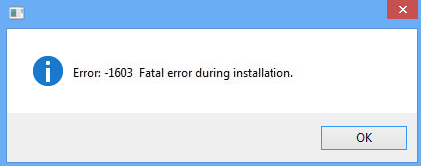
Зміст
- Причина помилки 1603: під час встановлення сталася фатальна помилка
- Виправити помилку 1603: під час встановлення сталася фатальна помилка
- Спосіб 2: Встановіть злом реєстру власності
- Спосіб 3. Перезапустіть службу інсталятора Windows
- Спосіб 4. Повторно зареєструйте інсталятор Windows
Причина помилки 1603: під час встановлення сталася фатальна помилка
Ви можете отримати це повідомлення про помилку, якщо виконується будь-яка з наведених нижче умов:
1. Папка, в яку ви намагаєтеся встановити пакет інсталятора Windows, зашифрована.
2. Диск, який містить папку, у яку ви намагаєтеся інсталювати пакет інсталятора Windows, доступний як замінний диск.
3. Обліковий запис SYSTEM також не має повного доступу до папки, в яку ви намагаєтеся інсталювати пакет інсталятора Windows. Ви помічаєте повідомлення про помилку, оскільки служба Windows Installer використовує обліковий запис SYSTEM для встановлення програмного забезпечення.
Виправити помилку 1603: під час встановлення сталася фатальна помилка
Для автоматичного вирішення цієї проблеми використовуйте інструмент виправлення від Microsoft.
Тепер, якщо вищевказане не спрацювало для вас, дотримуйтесь цієї інструкції:
1) Двічі клацніть «Цей ПК” на робочому столі.
2) Клацніть правою кнопкою миші диск, на який потрібно встановити програму, і виберіть «Властивості.“
3) Натисніть кнопку «Безпека», а потім натисніть кнопку «Редагувати” кнопка.
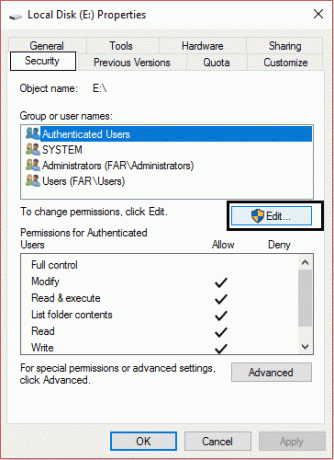
4) Перевірте «Дозволити" поруч з "Повний контроль"під підзаголовком"Дозволи” всередині імені користувача “СИСТЕМА» і натисніть «Застосувати», потім «ОК».
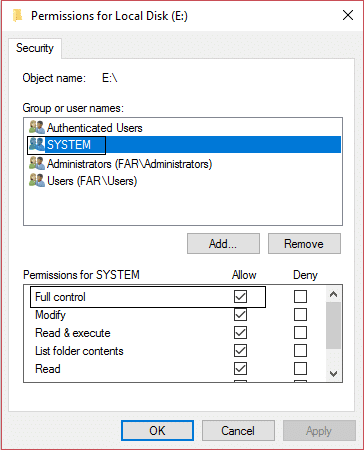
5) Якщо ви не можете знайти там «СИСТЕМА», натисніть «Додати"і під назвою об'єкта напишіть"СИСТЕМА” натисніть «ОК» і повторіть крок 4.
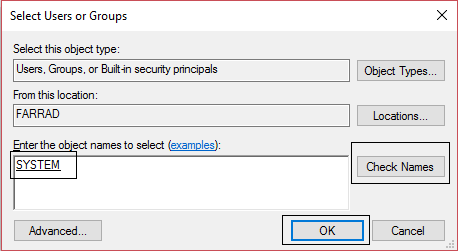
6) Тепер поверніться на вкладку Безпека та натисніть «Розширений.“
7) Перевірте «Замініть записи дозволів для всіх дочірніх об’єктів записами, показаними тут, які застосовуються до дочірніх об’єктів.” Натисніть “ОК”. Перевірте «Скиньте дозволи для всіх дочірніх об’єктів і ввімкніть поширення успадкованих дозволів” якщо ви використовуєте інші версії Windows. Натисніть «ОК».
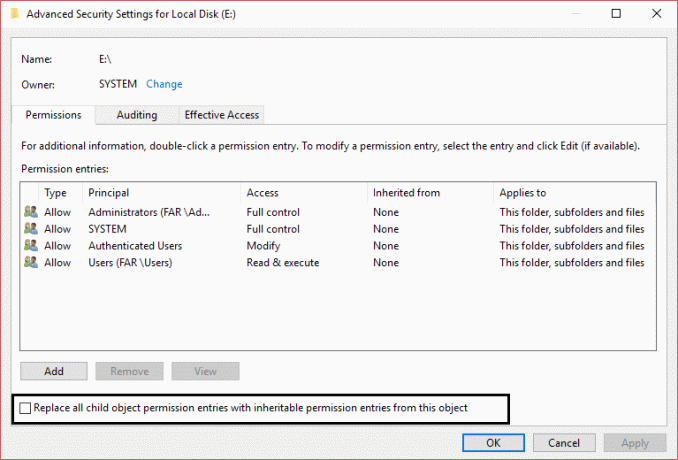
8) Натисніть «Так” коли з’явиться відповідний запит.
9) Двічі клацніть пакет інсталятора, і ви більше не матимете з ним жодних проблем.
Спосіб 2: Встановіть злом реєстру власності
1.Завантажити і розпакуйте файли.
2. Двічі клацніть значок InstallTakeOwnership.reg файл.
3. Клацніть правою кнопкою миші на файлі, який надає Помилка 1603 і виберіть перейти на право власності.
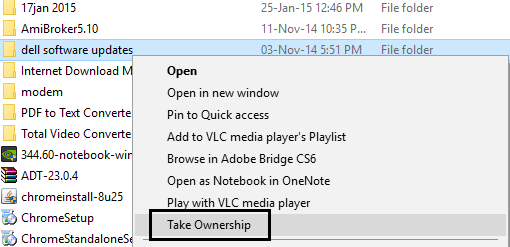
4. Знову спробуйте встановити пакет інсталятора, і проблема успішно вирішена.
5. Якщо з якоїсь причини ви хочете видалити ярлик Install Ownership, просто двічі клацніть файл RemoveTakeOwnership.reg.
Спосіб 3. Перезапустіть службу інсталятора Windows
1. Натисніть клавішу Windows + R, а потім введіть services.msc і натисніть Enter.

2.Знайди Служба інсталятора Windows потім клацніть правою кнопкою миші та виберіть Властивості.

3. Натисніть на Почніть якщо служба ще не запущена.

4. Якщо служба вже запущена, клацніть правою кнопкою миші та виберіть Перезапустіть.
5. Знову спробуйте інсталювати програму, яка надавала помилку в доступі.
Спосіб 4: Повторно зареєструйте інсталятор Windows
1. Натисніть клавішу Windows + X, а потім виберіть Командний рядок (адміністратор).

2. Введіть таку команду в cmd і натисніть Enter після кожної:
%windir%\system32\msiexec.exe /скасувати реєстрацію. %windir%\system32\msiexec.exe /regserver. %windir%\syswow64\msiexec.exe /скасувати реєстрацію. %windir%\syswow64\msiexec.exe /regserver

3. Перезавантажте ПК, щоб зберегти зміни.
4. Якщо проблема не вирішена, натисніть клавіші Windows + R, потім введіть наступне та натисніть Enter:
%windir%\system32

5. Знайдіть Msiexec.exe файл, потім запишіть точну адресу файлу, яка буде приблизно такою:
C:\WINDOWS\system32\Msiexec.exe

6. Натисніть клавішу Windows + R, а потім введіть regedit і натисніть Enter, щоб відкрити редактор реєстру.
7. Перейдіть до наступного розділу реєстру:
HKEY_LOCAL_MACHINE\SYSTEM\CurrentControlSet\Services\MSIServer
8. Виберіть MSIServer потім у правій панелі вікна двічі клацніть на ImagePath.

9. Тепер введіть розташування Файл Msiexec.exe який ви зазначили вище в полі даних значення, за яким слідує «/V», і все буде виглядати так:
C:\WINDOWS\system32\Msiexec.exe /V

10. Завантажте комп'ютер у безпечному режимі, використовуючи будь-який з перераховані тут методи.
11. Натисніть клавішу Windows + X, а потім виберіть Командний рядок (адміністратор).

12. Введіть таку команду та натисніть Enter:
msiexec /regserver
%windir%\Syswow64\Msiexec /regserver

13. Закрийте все та завантажте комп'ютер у звичайному режимі.
Рекомендовано для вас:
- Як виправити BOOTMGR відсутня Windows 10
- Виправити збій у стані живлення драйвера Windows 10
- Виправлення. Не вдалося завершити оновлення, Скасування змін
- Як виправити автоматичне відновлення не вдалося відновити ваш ПК
Ось це ви успішно виправили Помилка 1603: під час встановлення сталася фатальна помилка але якщо у вас все ще залишилися запитання, ви можете задати їх у розділі коментарів.



